站长资源电脑基础
电脑版抖音怎么发布作品?抖音网页版怎么发布作品教学
简介电脑版抖音怎么发布作品?抖音网页版怎么发布作品教学电脑版抖音怎么发布作品?现在很多用户在日常使用电脑工作闲暇之余,会开启抖音网页版来进行视频浏览。那么在电脑上使用抖音平台的时候,怎么进行视频作品的发
电脑版抖音怎么发布作品?抖音网页版怎么发布作品教学
电脑版抖音怎么发布作品?现在很多用户在日常使用电脑工作闲暇之余,会开启抖音网页版来进行视频浏览。那么在电脑上使用抖音平台的时候,怎么进行视频作品的发布呢?接下来我们一起来看看详细的操作方法教学吧。
操作步骤:
1、首先点击抖音电脑版右上角的“视频按钮”,如图所示。
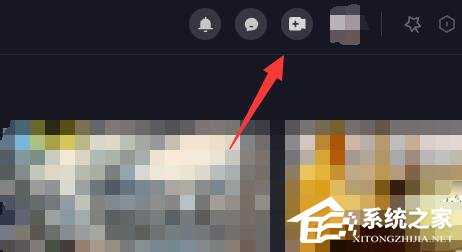
2、接着点击下拉菜单里的“发布视频”。
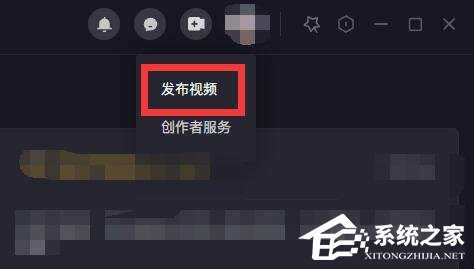
3、然后会自动打开网页端的抖音创作者中心,并点击“上传”按钮。
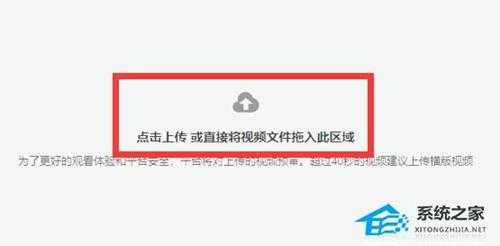
4、上传完成后,填写封面、标题等信息。
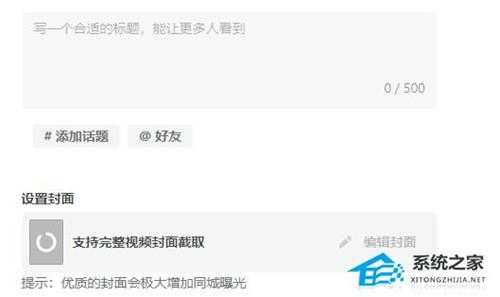
5、最后设置好选项,点击“发布”就能在抖音电脑版发视频了。
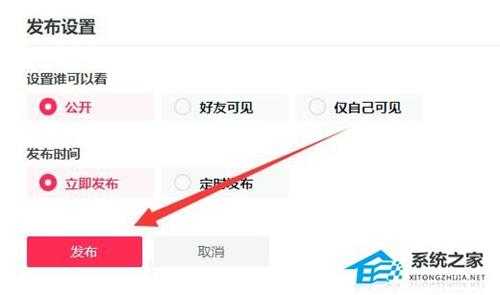
以上就是系统之家小编为你带来的关于“电脑版抖音怎么发布作品”的解决方法了,希望可以解决你的问题,感谢您的阅读,更多精彩内容请关注系统之家官网。